Ketika laptop terasa lemot ketika menjalankan game atau aplikasi-aplikasi berat seperti aplikasi desain, RAM merupakan salah satu kemungkinan penyebab terjadinya hal tersebut . RAM adalah media penyimpanan data sementara untuk aplikasi-aplikasi yang sedang dijalankan sehingga ketika lebih dari satu aplikasi dijalankan dalam satu waktu atau aplikasi yang dijalankan tergolong berat, sedangkan RAM yang dimiliki berkapasitas kecil maka akan berdampak pada kelancaran aplikasi yang sedang digunakan.
Hal seperti ini sering disebut sebagai kemacetan di mana salah satu hardware (dalam hal ini RAM) menggangu kinerja keseluruhan sistem karena kemampuan / spesifikasi hardware yang terlalu rendah dibandingkan dengan hardware lain dalam sistem.
RAM bawaan laptop biasanya memang tergolong kecil dan tidak mendukung hardware-hardware lain di laptop untuk menjalankan aplikasi berat dengan lancar. Hal itu disebabkan karena kebanyakan produsen laptop memang mempersilakan pengguna untuk menambah atau mengganti RAM sesuai dengan kebutuhan masing-masing, serta RAM bawaan hanya disesuaikan dengan standar kebutuhan laptop agar dapat berjalan dengan baik untuk menjalankan aplikasi-aplikasi menengah sampai ringan .
- Apa? Kini RAM Komputer Sudah Bisa Didownload langsung di Internet ?!
- Cara Main Game Android di PC atau Laptop Tanpa Lambat Meski RAM 1GB
- Inilah Komputer PALING CANGGIH Di Dunia Dengan Processor 16 Core dan RAM 768 MB!
4 Hal yang Wajib Anda Tahu Sebelum mengganti atau menambah RAM Laptop
Jika kamu berpikir untuk menambah atau mengganti RAM di laptop, kamu harus memperhatikan beberapa hal. Karena jika kamu menambah atau mengganti RAM lebih dari batas kapasitas maksimum, maka RAM yang terbaca hanya akan sebesar kapasitas maksimum saja dan menyebabkan kerugian dari sisi budget . Kalau tidak mau rugi, maka sebaiknya kamu memperhatikan beberapa hal berikut dalam menambah RAM laptop:
1. Sistem Operasi
Sistem operasi yang banyak digunakan pada saat ini adalah sistem operasi Windows mulai dari seri Windows 7 sampai dengan Windows 10. Laptop yang memiliki sistem operasi 32 bit, sampai dengan seri Windows yang terbaru yaitu Windows 10 Enterprise memiliki batas maksimum kapasitas RAM sebesar 4 GB sedangkan jika kamu menggunakan sistem operasi Windows 7 Starter, batas maksimum kapasitas RAM hanya sebesar 2GB.
Laptop dengan sistem operasi 64 bit memiliki batas maksimum kapasitas RAM sampai dengan 2TB pada Windows 10 Enterprise sedangkan Windows 7 Home Basic memiliki batas maksimum kapasitas RAM terkecil pada sistem operasi 64 bit yakni sebesar 8GB. Sistem operasi yang digunakan di laptop dapat dilihat pada Properties Computer yang akan menampilkan informasi sistem operasi yang digunakan pada bagian Windows Edition dan bit yang digunakan pada system type . Jika sudah mengetahui sistem operasi serta bit yang digunakan, batas maksimum kapasitas RAM sistem operasi dapat diperiksa di situs Microsoft .
2. Dukungan berprossesor

Tips sebelum menambah RAM laptop juga terkait dengan prosesor . Mata ini juga memiliki batas kapasitas RAM yang dapat dibaca. Situs Intel menyediakan informasi tentang batas kapasitas RAM untuk setiap prosesor dari produsen mereka. Informasi tersebut dapat dilihat di ark.intel.com di mana untuk melihat informasi tersebut, kalian akan diminta untuk memilih jenis prosesor lalu informasi rinci tentang batas kapasitas RAM berada pada bagian memory specification . Tiga hal penting yang perlu diperhatikan yakni Max Memory Size (batas maksimum RAM), Memory Types (jenis memori), dan Max # of Memory Channels ( channel memori / berapa keping RAM yang dapat dibaca).
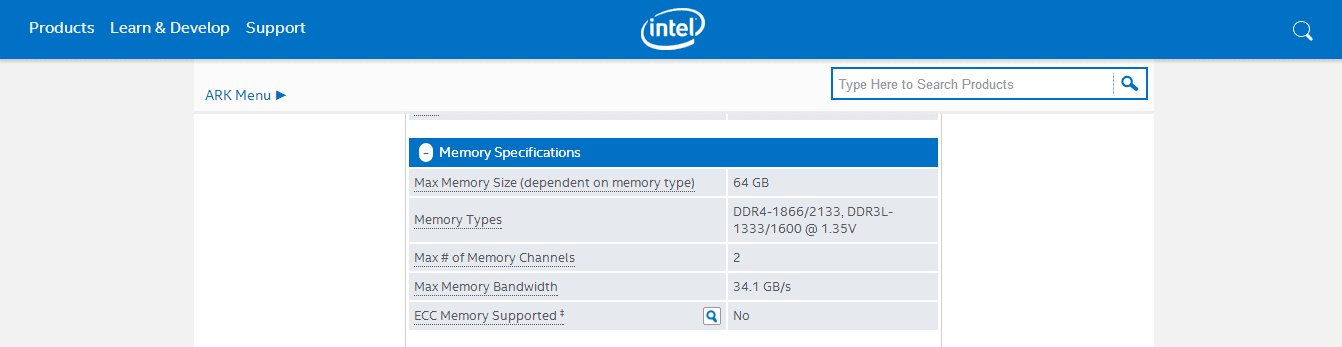
Jika ingin lebih praktis, ada sebuah website yang menyediakan layanan scan sistem laptop untuk mengetahui informasi tentang spesifikasi RAM yang cocok untuk laptop, slot RAM yang tersedia, serta batas maksimum kapasitas RAM yakni Crucial . Cara melakukan scan dengan menggunakan bantuan dari Crucial adalah dengan men-download aplikasinya terlebih dahulu, setelah itu jalankan aplikasi lalu tunggu sampai proses scan selesai dan hasil scan akan ditampilkan di browser.
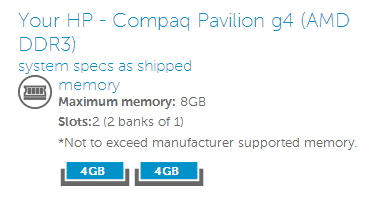
3. Ketersediaan slot

Tidak semua laptop memiliki slot RAM lebih dari satu . Slot RAM pada laptop dapat diketahui dengan cara membuka bagian bawah laptop dan bisa juga via Crucial. Jika slot RAM pada laptop hanya satu, maka yang dapat dilakukan adalah mengganti RAM. Tapi, jika lebih dari satu maka kita dapat menambahkan RAM pada slot yang masih kosong dengan catatan RAM di kedua slot memiliki tujuan yang sama. Ada juga laptop dimana slot RAM yang tersedia hanya satu dan tidak bisa dilepas / diganti (tertanam di motherboard). Jadi pastikan setidaknya laptop memiliki slot RAM yang dapat dilepas / diganti.
4. Garansi Laptop

Garansi pada laptop biasanya terletak pada salah satu lubang sekrup di bagian bawah laptop. Garansi akan dianggap hangus apabila kita mengganti RAM karena proses penggantian / penambahan RAM dilakukan dengan membuka casing bagian bawah laptop. Jadi, pastikan sebelum menambah atau mengganti RAM, jaminan laptop sudah habis atau memang sudah merelakan jaminan tersebut hangus.
Bonus

Bawalah RAM bawaan laptop untuk diperiksa oleh teknisi toko karena biasanya pada RAM bawaan ada spesifikasi lengkap mengenai RAM yang paling compatible dengan laptop kita. Setelah teknisi mengetahui spesifikasi lengkap RAM, kita tinggal menyesuaikan untuk menambah atau mengganti RAM sesuai dengan budget .
Nah, itulah hal-hal yang wajib kamu ketahui sebelum mengganti atau menambah RAM pada laptop milik Anda. Sematkan komentarmu pada kolom komentar di bawah ya.
Artikel Menarik Lainnya:
- 7 Games Grafis Paling Popular untuk PC dengan RAM di Bawah 2 GB
- MONSTER! Inilah 5 Smartphone dengan RAM 6 GB
- 10 Smartphone Android RAM 3GB Murah Berkualitas
- Inilah Browser Terbaik untuk PC dengan RAM di Bawah 2GB
- Tips Membuat RAM Lebih Ringan Saat Browsing
EmoticonEmoticon